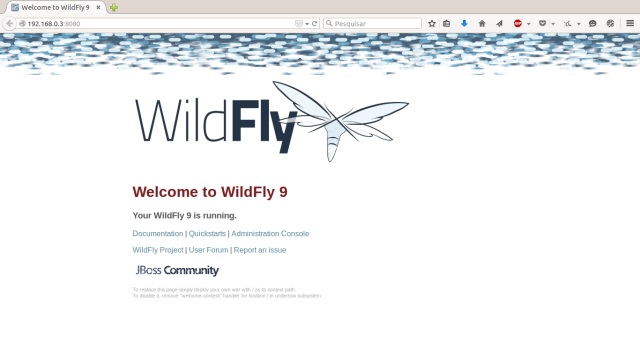
Citar (formato IEEE):
Microlab IoT, «Instalar certificado SSL en WildFly,» microlab.ec. https://microlab.ec/blog/instalar-certificado-ssl-en-wildfly (accessed: Feb. 6, 2023).
Para este procedimiento es necesario utilziar una máquina con sistema operativo LINUX. Una vez dentro de la terminal LINUX de la máquina, será necesario crear dos archivos:
sudo touch prvate.key
sudo nano private.keyCopiar dentro del archivo private.key la cadena de caracteres tomada desde el certificado SSL, en este caso desde el SSL provisto en el CPANEL que contiene al dominio.
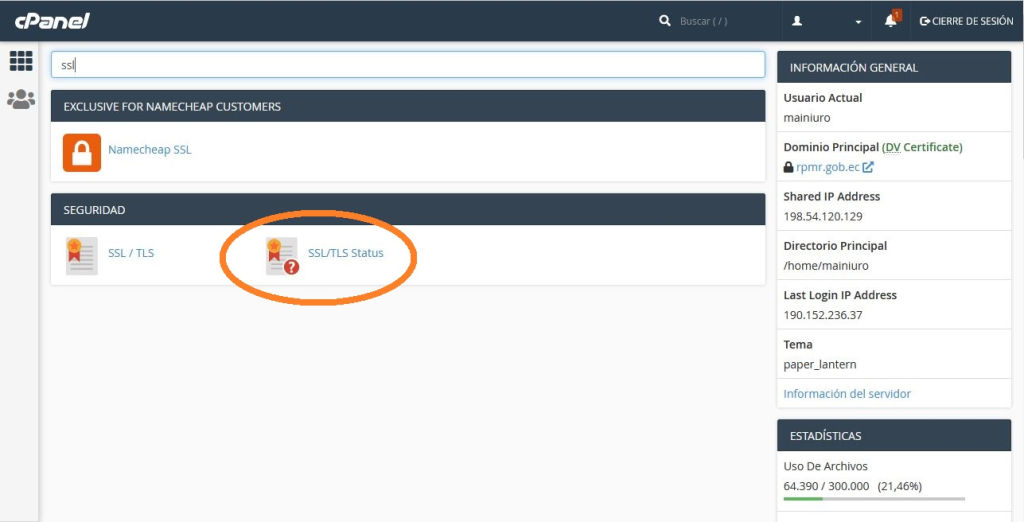
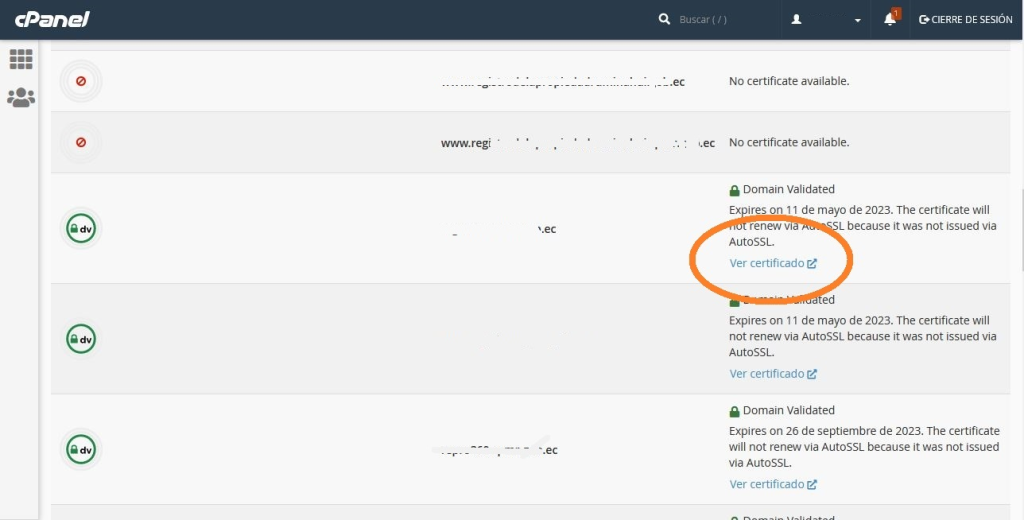
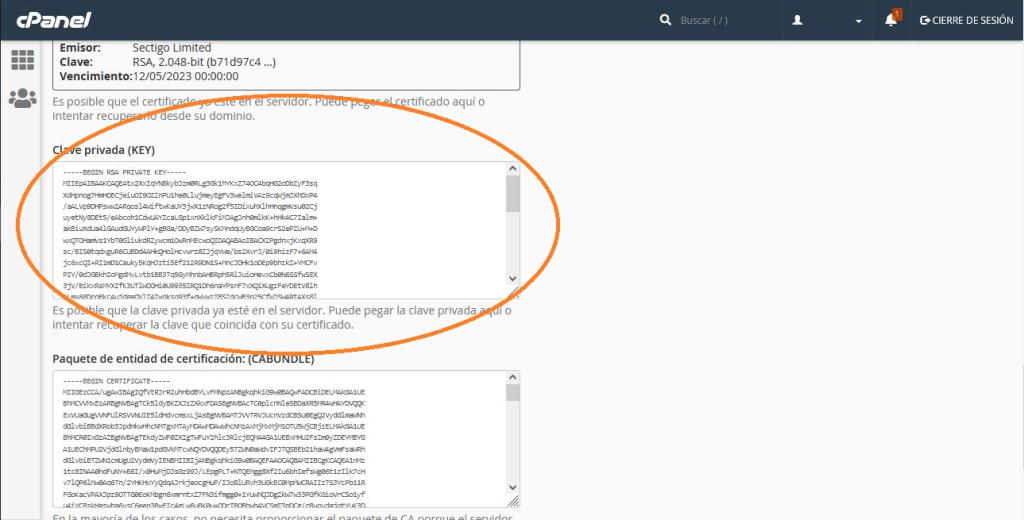
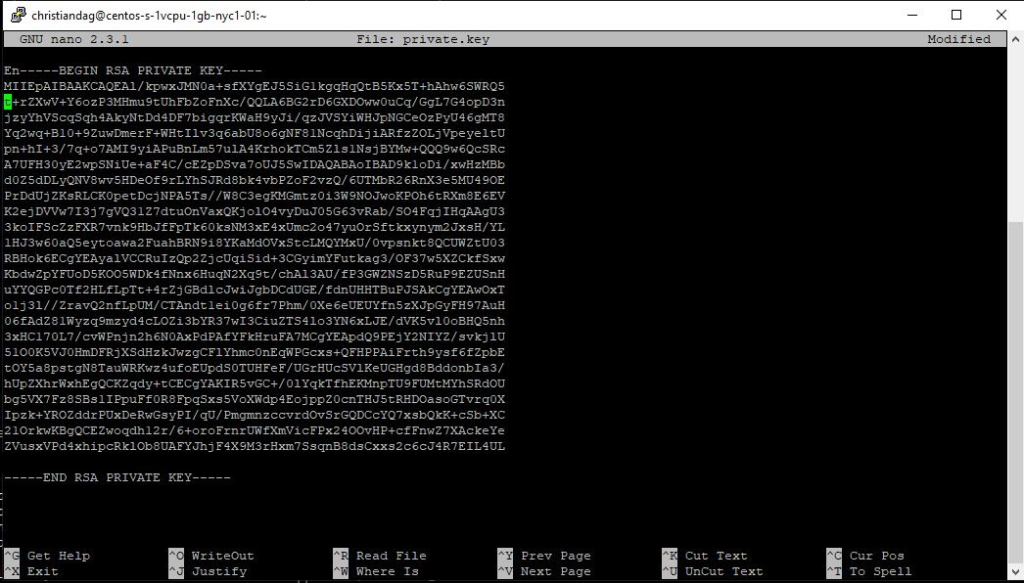
El mismo procedimiento se sigue para el archivo certificate.crt
sudo touch certificate.crt
sudo nano certificate.crt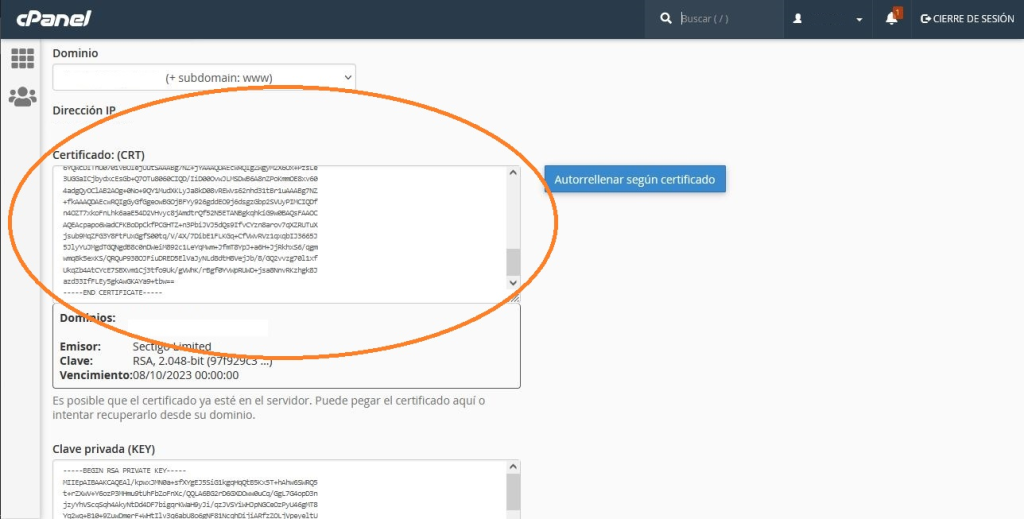
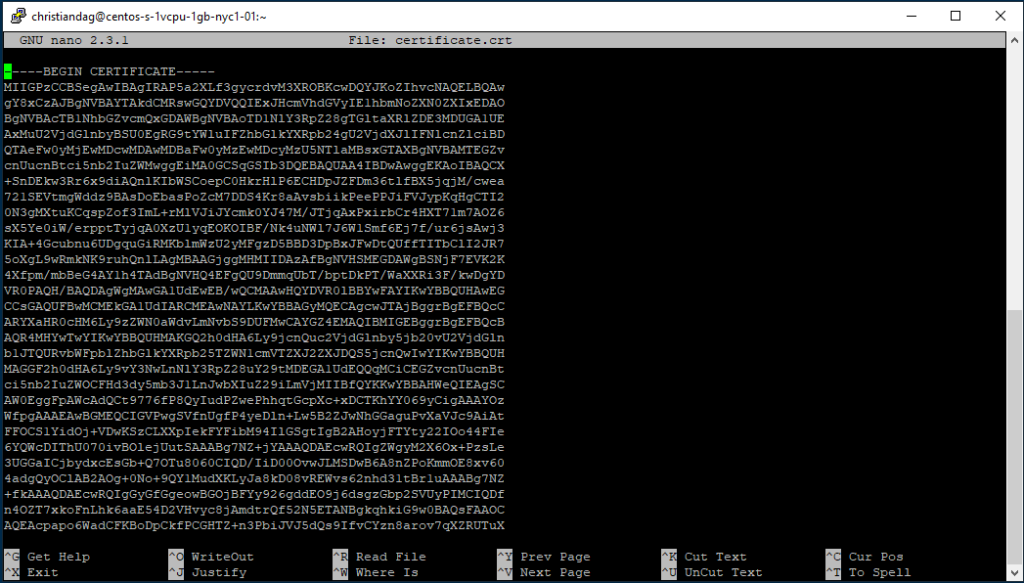
Luego se ejecuta el siguiente comando para crear un archivo .pfx, se requerirá una clave de exportación (que luego será ingresada en la configuración de WildFly)
sudo openssl pkcs12 -export -out wildfly-anyname.pfx -in certificate.crt -inkey private.keyEl archivo wildfly-anyname.pfx debe ser copiado al Windows Server en el que se desea instalar el certificado SSL, en la carpeta que contiene los archivos de configuración del servidor WildFly.
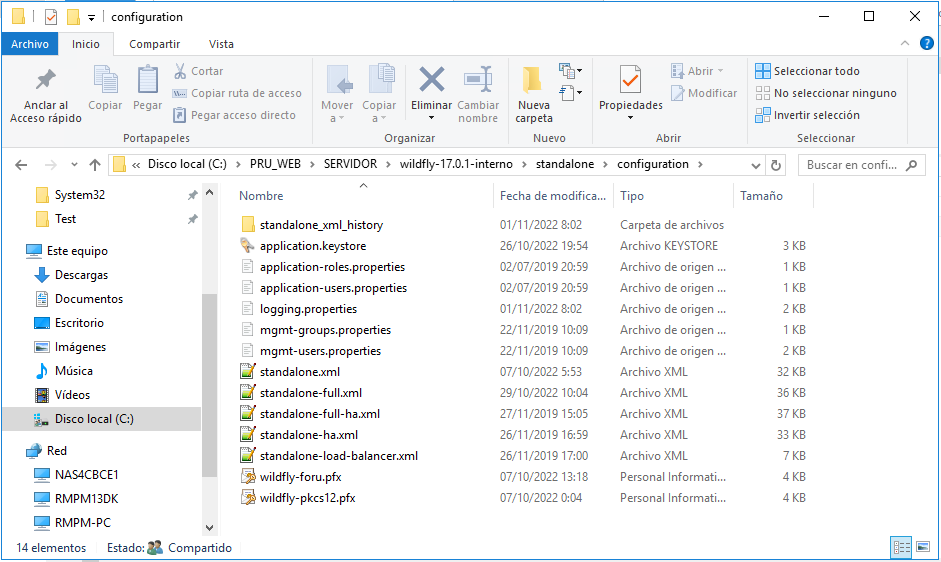
Para instalar es necesario dar doble click en el archivo wildfly-foru.pfx (o el nombre que se le haya dado al archivo). Luego se puede verificar la correcta instalación en un navegador web:
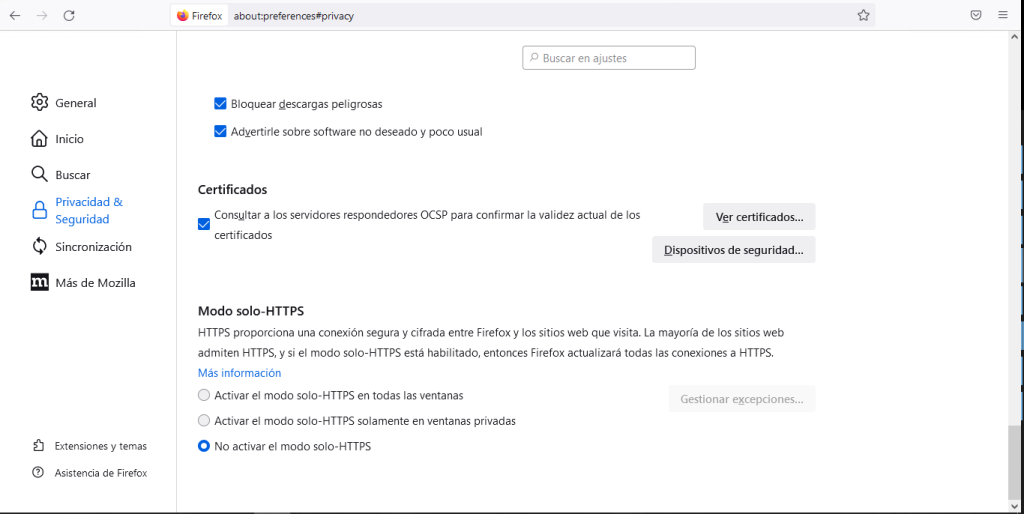
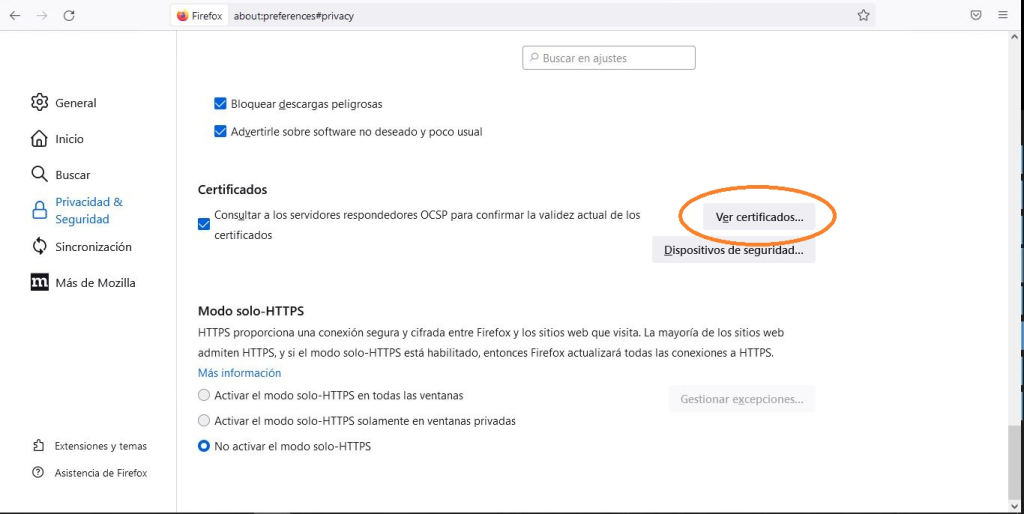
En el archivo de configuración de standalone-full.xml, se añadirá la siguiente configuración:
<security-realm name="ApplicationRealm">
<server-identities>
<ssl>
<keystore path="wildfly-anyname.pfx" relative-to="jboss.server.config.dir" keystore-password="your-password"/>
</ssl>
</server-identities>
<authentication>
<local default-user="$local" allowed-users="*" skip-group-loading="true"/>
<properties path="application-users.properties" relative-to="jboss.server.config.dir"/>
</authentication>
<authorization>
<properties path="application-roles.properties" relative-to="jboss.server.config.dir"/>
</authorization>
</security-realm>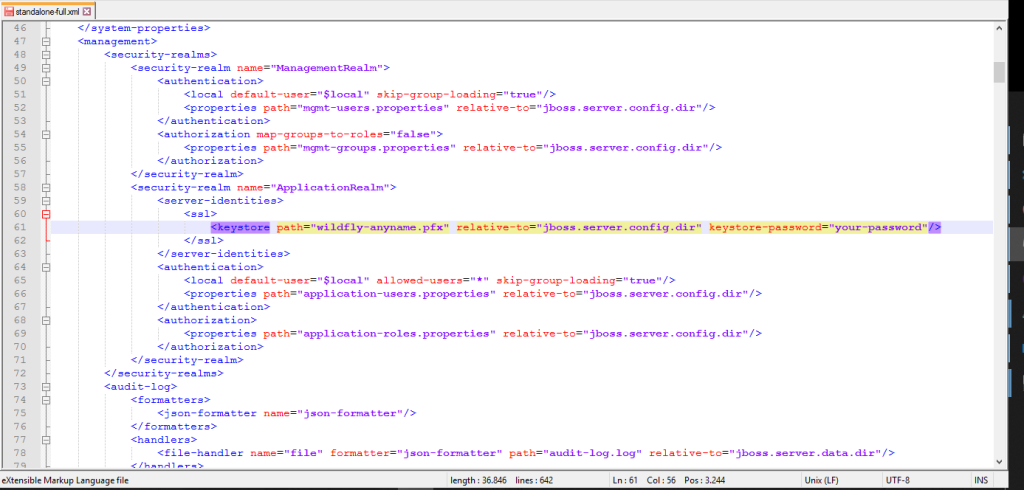
Listo, se podrá utilizar el dominio utilizando https para acceder a la aplicación del servidor WildFly, suponiendo que la configuración ya haya sido configurada préviamente (el dominio ya apunta hacia la IP del servidor).
Dejar una contestacion